
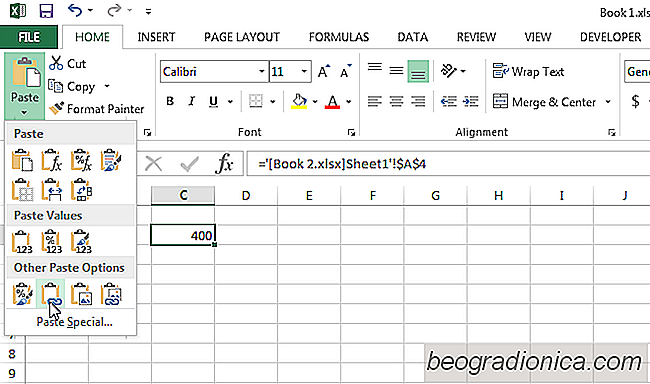
Vincular dos hojas de Excel para que uno pueda leer un valor del otro es mucho más fácil de lo que parece y es una funciĂłn que mucha gente necesita. Nadie tiene solo un archivo de Excel y si bien es fácil agregar datos de un archivo a otro, estar al dĂa con los cambios para que se reflejen en todos los archivos consume mucho tiempo y es propenso a errores. El siguiente pequeño tutorial le ayuda a vincular una celda de un archivo de Excel a una celda en un archivo de Excel diferente, de modo que se actualice a sĂ mismo.
Primero necesitará abrir sus dos archivos. Identifica quĂ© celdas quieres vincular. Por el bien de este tutorial, asumiremos que tiene dos archivos llamados A y B. Las hojas de trabajo son inmateriales aquĂ. Desea referenciar la celda A4 en el archivo B para que la celda C2 refleje su valor.
Vaya al archivo A, seleccione la celda A4 y cópielo. A continuación, abra el archivo B y seleccione la celda C2. En la cinta Inicio, haga clic en la flecha que se encuentra en la parte inferior del botón Pegar y verá una flecha desplegable. Haga clic en él y seleccione la opción 'Pegar enlace' en la sección 'Otras opciones de pegado'.
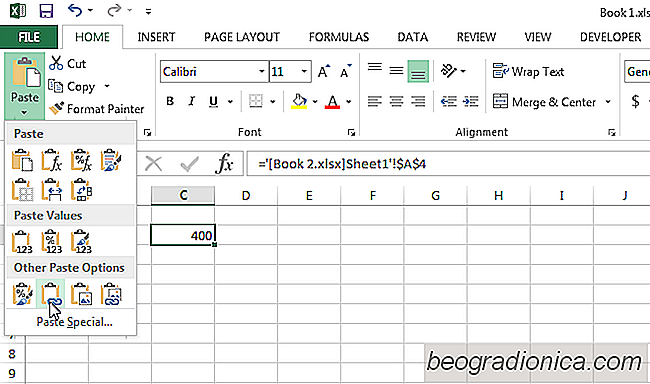
Cada vez que cambie el valor en el archivo fuente, es decir, en el archivo A, se actualizará automáticamente en el archivo B cuando lo ejecute. El enlace funcionará siempre que la ubicación del archivo permanezca sin cambios. Los archivos no tienen que estar ubicados en la misma carpeta.

CĂłmo encontrar palabras completas en MS Word en lugar de cadenas de texto
MS Word tiene una funciĂłn de bĂşsqueda y reemplazo realmente Ăştil. Le permite buscar un documento completo por una palabra y reemplazarlo por otro. Esto es Ăştil en muchos casos, p. si necesita reemplazar nombres en un documento. Por defecto, la funciĂłn 'Buscar' busca una secuencia de letras coincidente.

CĂłmo detener el envĂo de correos electrĂłnicos enviados en Outlook 2016
MS Outlook es uno de los clientes de correo electrĂłnico de escritorio más antiguos del mercado. TambiĂ©n es uno de los clientes más poderosos con caracterĂsticas tales como reglas para hacerlo aĂşn mejor. A lo largo de los años, el cliente de correo electrĂłnico ha evolucionado tanto en tĂ©rminos de caracterĂsticas como de interfaz de usuario.